Ansys Fluent基础详细入门教程(附简单算例)

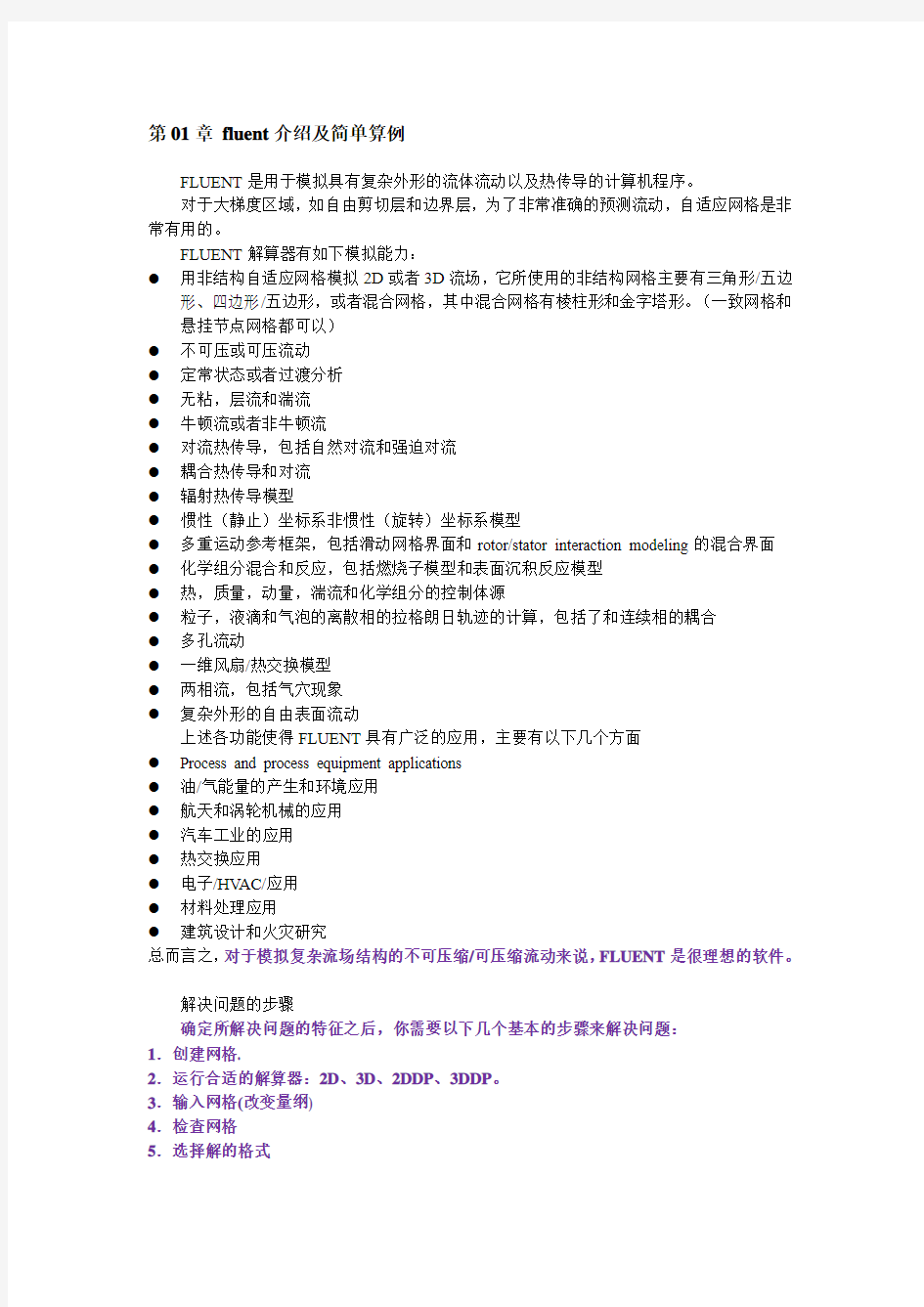
Ansys Fluent基础详细入门教程(附简单算例)
当你决定使FLUENT解决某一问题时,首先要考虑如下几点问题:定义模型目标:从CFD模型中需要得到什么样的结果?从模型中需要得到什么样的精度;选择计算模型:你将如何隔绝所需要模拟的物理系统,计算区域的起点和终点是什么?在模型的边界处使用什么样的边界条件?二维问题还是三维问题?什么样的网格拓扑结构适合解决问题?物理模型的选取:无粘,层流还湍流?定常还是非定常?可压流还是不可压流?是否需要应用其它的物理模型?确定解的程序:问题可否简化?是否使用缺省的解的格式与参数值?采用哪种解格式可以加速收敛?使用多重网格计算机的内存是否够用?得到收敛解需要多久的时间?在使用CFD分析之前详细考虑这些问题,对你的模拟来说是很有意义的。
第01章fluent介绍及简单算例 (2)
第02章fluent用户界面22 (3)
第03章fluent文件的读写 (5)
第04章fluent单位系统 (8)
第05章fluent网格 (10)
第06章fluent边界条件 (36)
第07章fluent流体物性 (55)
第08章fluent基本物理模型 (63)
第11章传热模型 (75)
第22章fluent 解算器的使用 (82)
第01章fluent介绍及简单算例
FLUENT是用于模拟具有复杂外形的流体流动以及热传导的计算机程序。
对于大梯度区域,如自由剪切层和边界层,为了非常准确的预测流动,自适应网格是非常有用的。
FLUENT解算器有如下模拟能力:
●用非结构自适应网格模拟2D或者3D流场,它所使用的非结构网格主要有三角形/五边
形、四边形/五边形,或者混合网格,其中混合网格有棱柱形和金字塔形。(一致网格和悬挂节点网格都可以)
●不可压或可压流动
●定常状态或者过渡分析
●无粘,层流和湍流
●牛顿流或者非牛顿流
●对流热传导,包括自然对流和强迫对流
●耦合热传导和对流
●辐射热传导模型
●惯性(静止)坐标系非惯性(旋转)坐标系模型
●多重运动参考框架,包括滑动网格界面和rotor/stator interaction modeling的混合界面
●化学组分混合和反应,包括燃烧子模型和表面沉积反应模型
●热,质量,动量,湍流和化学组分的控制体源
●粒子,液滴和气泡的离散相的拉格朗日轨迹的计算,包括了和连续相的耦合
●多孔流动
●一维风扇/热交换模型
●两相流,包括气穴现象
●复杂外形的自由表面流动
上述各功能使得FLUENT具有广泛的应用,主要有以下几个方面
●Process and process equipment applications
●油/气能量的产生和环境应用
●航天和涡轮机械的应用
●汽车工业的应用
●热交换应用
●电子/HV AC/应用
●材料处理应用
●建筑设计和火灾研究
总而言之,对于模拟复杂流场结构的不可压缩/可压缩流动来说,FLUENT是很理想的软件。
解决问题的步骤
确定所解决问题的特征之后,你需要以下几个基本的步骤来解决问题:
1.创建网格.
2.运行合适的解算器:2D、3D、2DDP、3DDP。
3.输入网格(改变量纲)
4.检查网格
5.选择解的格式
6.选择需要解的基本方程:层流还是湍流(无粘)、化学组分还是化学反应、热传导模型等
7.确定所需要的附加模型:风扇,热交换,多孔介质等。
8..指定材料物理性质
8.指定边界条件
9.调节解的控制参数
10.初始化流场
11.计算解
12.检查结果
13.保存结果
14.必要的话,细化网格,改变数值和物理模型。
解算器中用户可以选择的输入
选择解的格式
FLUENT提供三种不同的解格式:分离解;隐式耦合解;显式耦合解。三种解法都可以在很大流动范围内提供准确的结果,但是它们也各有优缺点。分离解和耦合解方法的区别在于,连续性方程、动量方程、能量方程以及组分方程的解的步骤不同,分离解是按顺序解,耦合解是同时解。两种解法都是最后解附加的标量方程(比如:湍流或辐射)。隐式解法和显式解法的区别在于线化耦合方程的方式不同。详情请参阅相关章节。
分离解以前用于FLUENT 4和FLUENT/UNS,耦合显式解以前用于RAMPANT。分离解以前是用于不可压流和一般可压流的。而耦合方法最初是用来解高速可压流的。现在,两种方法都适用于很大范围的流动(从不可压到高速可压),但是计算高速可压流时耦合格式比分离格式更合适。
FLUENT默认使用分离解算器,但是对于高速可压流(如上所述),强体积力导致的强烈耦合流动(比如浮力或者旋转力),或者在非常精细的网格上的流动,你需要考虑隐式解法。这一解法耦合了流动和能量方程,常常很快便可以收敛。耦合隐式解所需要内存大约是分离解的1.5到2倍,选择时可以通过这一性能来权衡利弊。在需要隐式耦合解的时候,如果计算机的内存不够就可以采用分离解或者耦合显式解。耦合显式解虽然也耦合了流动和能量方程,但是它还是比耦合隐式解需要的内存少,但是它的收敛性相应的也就差一些。
注意:分离解中提供的几个物理模型,在耦合解中是没有的:多项流模型;混合组分/PDF 燃烧模型/预混合燃烧模型/Pollutant formation models/相变模型/Rosseland辐射模型/指定质量流周期流动模型/周期性热传导模型。
网格检查是最容易出的问题是网格体积为负数。如果最小体积是负数你就需要修复网格以减少解域的非物理离散。你可以在Adapt下拉菜单中选中Iso-Value...来确定问题之所在,其它关于网格检查的信息请参阅“网格检查”一章。
分离解算器是FLUENT默认的解算器,FLUENT中默认物理模型是层流流动,
第02章fluent用户界面22
Windows NT系统独有的页面设置面板功能:在图形显示窗口的system菜单中点击Page Setup..菜单,弹出页面设置面板如下:
第一个Color:允许你选择是否使用彩色图
第二个Color:选择彩色图形
Gray Scale:选择灰度比例图
Monochrome:选择黑白图
Color Quality:允许你指定图形的色彩模式
True Color:创建一个由RGB值定义的图,这假定了你的打印机或者显示器有至少65536个色彩或无限色彩。
Mapped Color:用色彩图创建图形,这对于只有256色的设备是一个不错的选择
Dithered Color:用20个或更少的色彩创建一个颤动图
Clipboard Formats:允许你选择所需格式复制到剪贴板。图形窗口的大小会影响剪贴板图
形的尺寸。要得到最好的结果最好是调节图形窗口的尺寸并用
Windows剪贴板查看器检查剪贴板图形。
Bitmap:图形窗口以位图形式复制
DIB Bitmap:是一个与设备有关的图形窗口位图复制
Metafile:是一个Windows 图元文件
Enhanced Metafile:是一个Windows增强图元文件
Picture Format:允许你指定光栅和矢量图
Vector:创建矢量图,这一格式在打印时有很高的清晰度,但是一些大的3D图可能会花很长时间来打印
Raster:创建光栅图,这一格式在打印时有相对较低的清晰度,但是一些大的3D图可能会花较少时间来打印
Printer Scale %:控制打印图形覆盖页面的范围,减少尺度会有效的增加图形页面的空白。Options:包括控制图形其它属性的选项
Landscape Orientation (Printer):指定图形的方向。如果选上改选项,图形将会在前景
(landscape)模式中形成,否则是在肖像(portrait)模式下形成。改选项只在输出时应用。Reverse Foreground/Background:如果选定就会使图形的前景和背景颜色互换。这一功能可以使你复制白前景黑背景的图为黑前景白背景。
第03章fluent文件的读写
读入新的网格文件
用特定网格设定完case文件之后,你可以将新网格与已知边界条件,材料属性,解参数等结合。这一功能一般用于产生比正在使用更好的网格,此时你不用重新输入所有的边界条件,材料属性和参数。只要新网格和原来的网格有相同的区域结构即可
新旧网格应该具有同一区域,并具有相同的顺序,否则会有警告出现,因为相容性可能会造成边界条件的问题。在文本界面使用file/reread-grid命令读入新网格
在进行网格适应的时候必须保存新的case文件和data文件,否则新的data据文件将和case文件不符。如果你不保存一个更新的case或data文件,FLUENT会给出警告。
自动保存Case文件和Data文件
在计算过程中一般是需要自动保存文件的,否则因为断电等故障可能造成计算前功尽弃。FLUENT允许我们在计算时设定间隔保存文件。这一功能在时间相关计算时是非常有用的,因为它使得我们不必中断计算来保存结果。对于定常问题也可以使用自动保存功能,从而可以检验迭代过程中不同状态的解
点击菜单File/wite/utosave...,弹出下图:
Figure 1:自动保存Case/Data面板
在这个面板中必须设定保存频率和文件名,保存频率的默认值是零,也就是说默认没有自动保存。
定常流是在迭代中指定保存频率,非定常流是在时间步中指定保存频率(若使用显式时间步进法也是在迭代中设定保存频率)。如果保存频率是10,那么在定常计算中每迭代10步保存一次。FLUENT自动保存不同的文件类型,用后缀来区分.cas、dat、gz或者.Z。所有自动保存的设置都存在case文件中。
读入FLUENT/UNS和RAMPANT的Case文件和Data文件
FLUENT/UNS 3或4以及RAMPANT 2, 3,或4中创建的case文件可以和目前的case文件按相同的方式读入。如果读入的是FLUENT/UNS 创建的case文件,FLUENT将会在解
